2025. 4. 25. 19:27
맥북 트랙패드 제스처 설정 가이드
맥북의 트랙패드는 효율적인 작업을 위해 반드시 활용해야 할 중요한 요소입니다. 많은 사용자들이 초반에 불편을 겪기도 하지만, 적절한 설정을 통해 훨씬 더 편리하게 사용할 수 있습니다. 이번 글에서는 맥북 트랙패드의 다양한 제스처 및 설정 방법에 대해 자세히 알아보겠습니다.
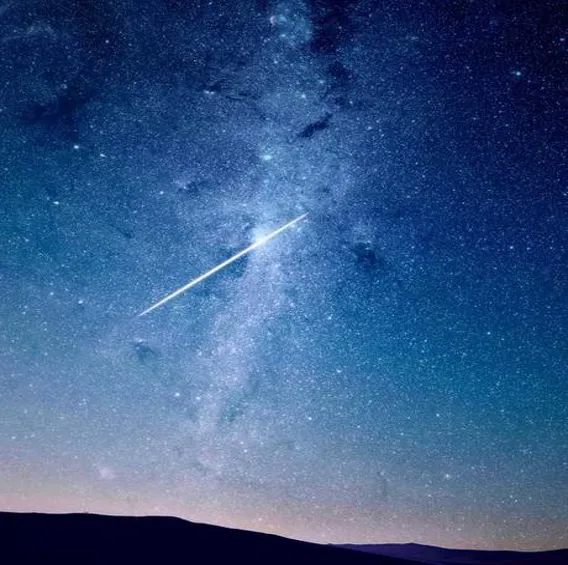
기본 클릭 방식 설정
맥북의 트랙패드를 사용하여 클릭하는 기본 방법은 트랙패드를 가볍게 눌러주는 것입니다. 하지만 기본적으로는 클릭을 위해 어느 정도의 압력이 요구됩니다. 이를 더욱 편리하게 바꾸기 위해 '탭하여 클릭하기' 기능을 활성화할 수 있습니다. 이를 설정하기 위해서는 다음과 같은 단계를 따르세요:
- 시스템 환경설정을 열고 '트랙패드'를 선택합니다.
- '포인트 및 클릭' 탭으로 이동하여 '탭하여 클릭하기'를 활성화합니다.
이렇게 설정하면 트랙패드를 가볍게 터치하는 것만으로도 클릭이 가능해지니, 더욱 편리하게 사용할 수 있습니다.
세 손가락 드래그 기능 활성화
트랙패드의 세 손가락 드래그 기능은 파일이나 폴더를 보다 쉽게 이동할 수 있도록 도와줍니다. 이 기능은 기본적으로 비활성화되어 있으므로, 다음과 같은 절차를 통해 활성화해야 합니다:
- 시스템 환경설정 > 손쉬운 사용 > 포인터 제어기 설정으로 이동합니다.
- 트랙패드 옵션을 클릭하고 드래그 스타일에서 '세 손가락 드래그하기'를 선택합니다.
이제 세 손가락으로 드래그가 가능해지며, 더 효율적인 작업이 가능합니다.
보조 클릭 기능 설정
맥북의 트랙패드에서 오른쪽 클릭 기능은 '보조 클릭'이라고 하며, 설정 방법은 다음과 같습니다:
- 시스템 환경설정 > 트랙패드로 이동합니다.
- '포인트 및 클릭' 탭에서 '보조 클릭'에 대한 옵션을 설정합니다.
두 손가락으로 클릭하거나 트랙패드의 모서리를 클릭하여 보조 클릭이 가능하도록 설정할 수 있습니다.
트랙패드의 다양한 제스처
트랙패드를 이용하여 다양한 제스처를 활용하면 맥북 사용이 더욱 원활해집니다. 다음은 유용한 제스처 목록입니다:
- 스크롤: 두 손가락으로 위아래, 좌우로 밀어 페이지를 스크롤합니다.
- 확대/축소: 두 손가락을 모으거나 벌려서 이미지를 확대하거나 축소합니다.
- 페이지 스와이프: 두 손가락으로 좌우로 쓸어 페이지를 이동합니다.
- 미션 컨트롤: 세 손가락으로 위로 스와이프하여 열려 있는 모든 창을 확인할 수 있습니다.
- 앱 익스포제: 세 손가락으로 아래로 스와이프하면 같은 앱의 여러 창을 확인할 수 있습니다.
- 런치패드: 엄지 손가락과 세 손가락으로 오므리면 런치패드가 열립니다.
이외 추가 설정들
이 밖에도 트랙패드의 클릭 압력을 조정하거나 스크롤 방향을 변경하는 등의 설정도 가능합니다. 설정 방법은 다음과 같습니다:
- 시스템 환경설정에서 '트랙패드'를 선택합니다.
- '클릭' 슬라이더를 이용하여 클릭 압력을 조정합니다.
- '자연스러운 스크롤' 옵션으로 스크롤 방향을 반대로 설정할 수 있습니다.
이렇게 하면 윈도우와 같은 방식으로 스크롤을 사용할 수 있어 보다 익숙하게 사용할 수 있게 됩니다.

정리
맥북 트랙패드는 다양한 제스처와 설정을 통해 사용자의 편의성을 높이는 도구입니다. 초기 설정이 조금 번거로울 수 있지만, 한 번만 설정해 놓으면 오래도록 편하게 사용하실 수 있습니다. 위의 가이드를 참고하여 자신만의 최적의 설정을 찾아 보세요. 맥북을 보다 효율적으로 활용하여 작업의 생산성을 높이시기 바랍니다.
택배 수령 후 파손된 상품 대응법
택배 수령 후 파손된 상품, 어떻게 대응할까?택배를 통해 주문한 물건이 손상된 상태로 도착할 경우, 많은 소비자들은 당황스러움을 느낄 수 있습니다. 특히 고가의 제품이라면 더욱 큰 스트레
dh8wt6.tistory.com
자주 찾으시는 질문 FAQ
맥북 트랙패드의 기본 클릭 방법은 무엇인가요?
기본적으로 트랙패드는 가볍게 누르는 방식으로 클릭할 수 있으며, '탭하여 클릭하기' 기능을 활성화하면 터치만으로도 클릭이 가능합니다.
세 손가락 드래그 기능은 어떻게 활성화하나요?
세 손가락 드래그 기능은 시스템 환경설정에서 손쉬운 사용 옵션에 들어가서 트랙패드 설정에서 '세 손가락 드래그하기'를 선택하면 활성화됩니다.
보조 클릭 기능은 어떻게 설정할 수 있나요?
보조 클릭 기능은 시스템 환경설정의 트랙패드 메뉴에 가셔서 '포인트 및 클릭' 탭에서 원하는 클릭 방법을 설정하여 사용할 수 있습니다.
트랙패드의 스크롤 방향을 변경하려면 어떻게 해야 하나요?
스크롤 방향을 변경하려면 시스템 환경설정의 트랙패드에서 '자연스러운 스크롤' 옵션을 조정하여 원하는 방향으로 설정할 수 있습니다.
댓글